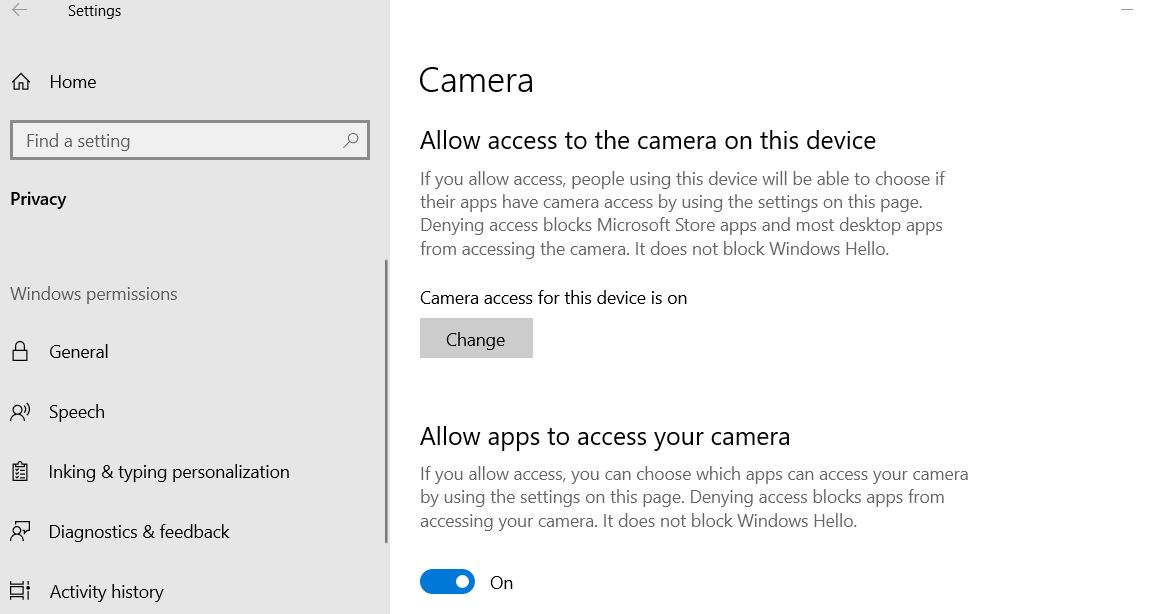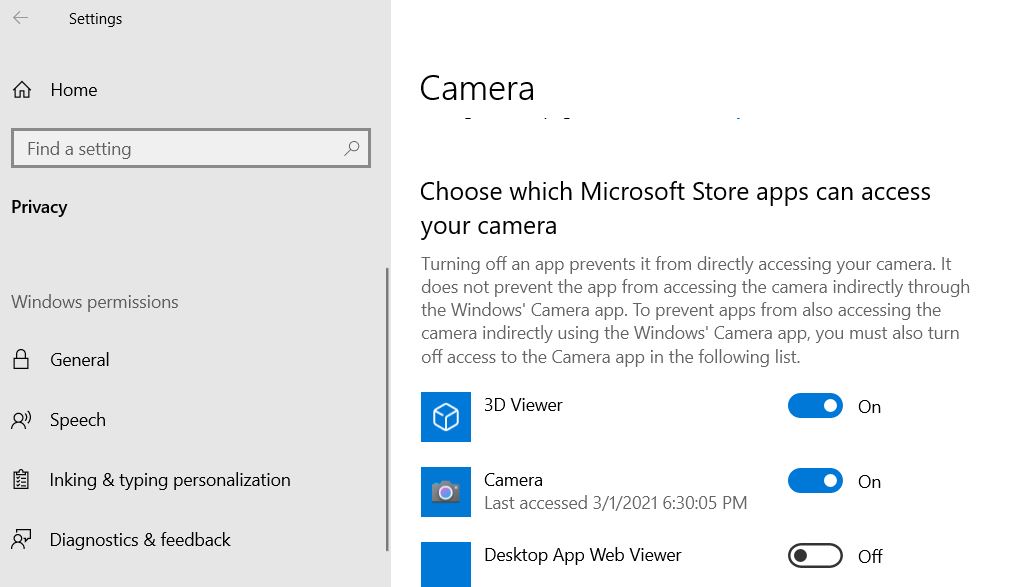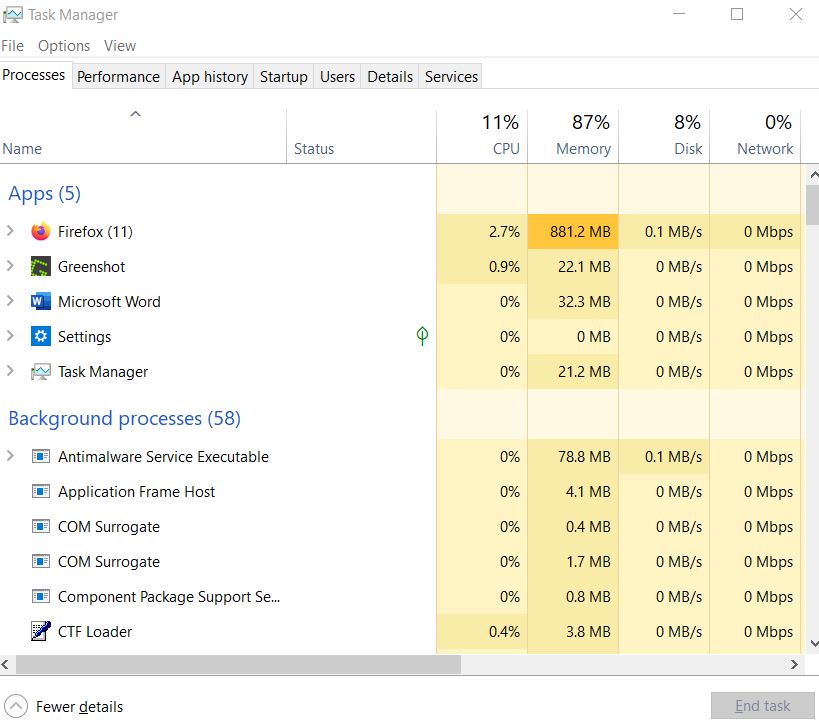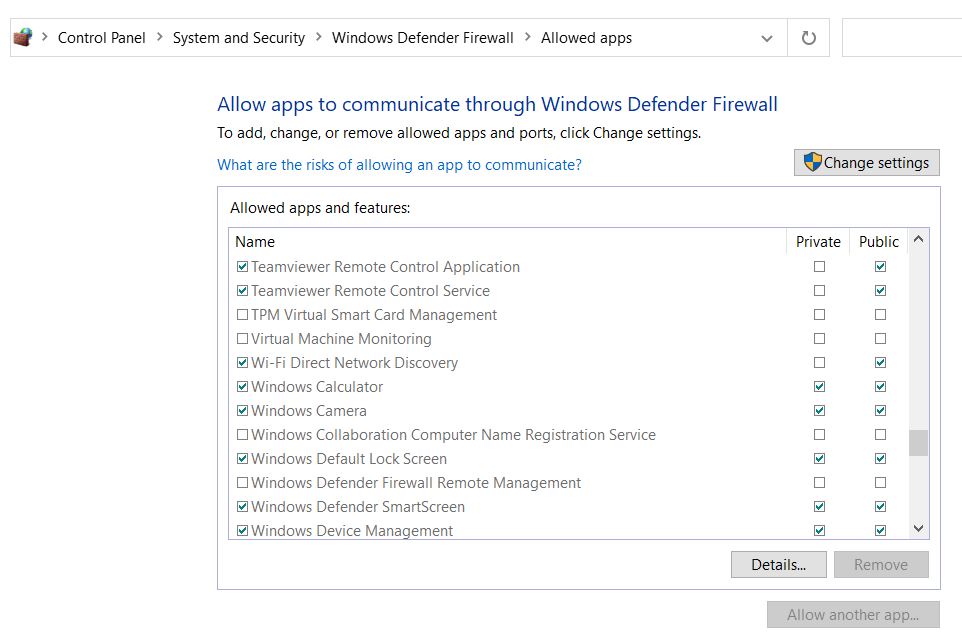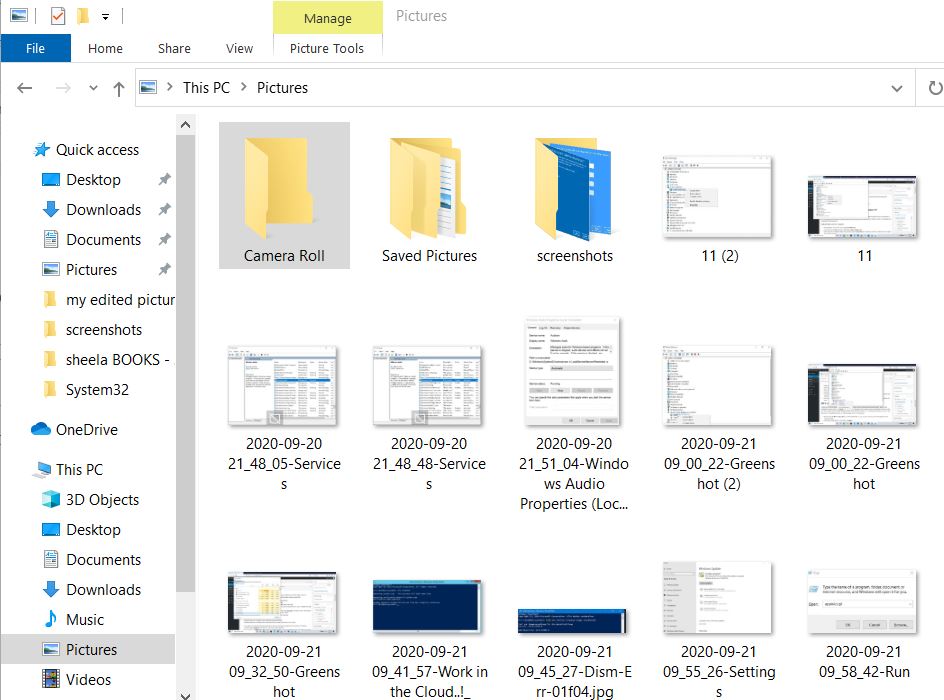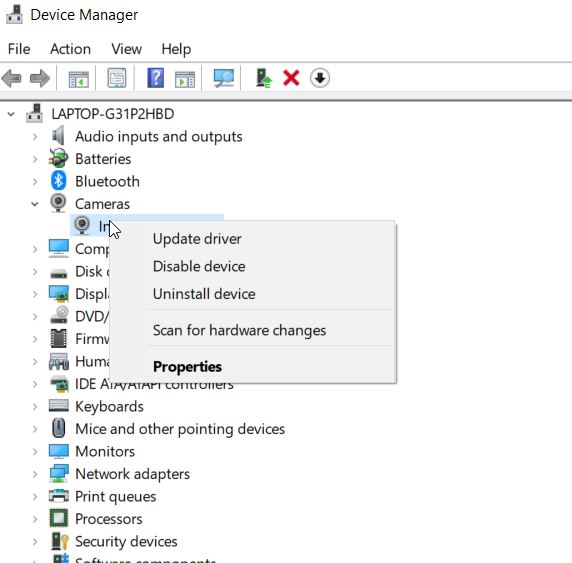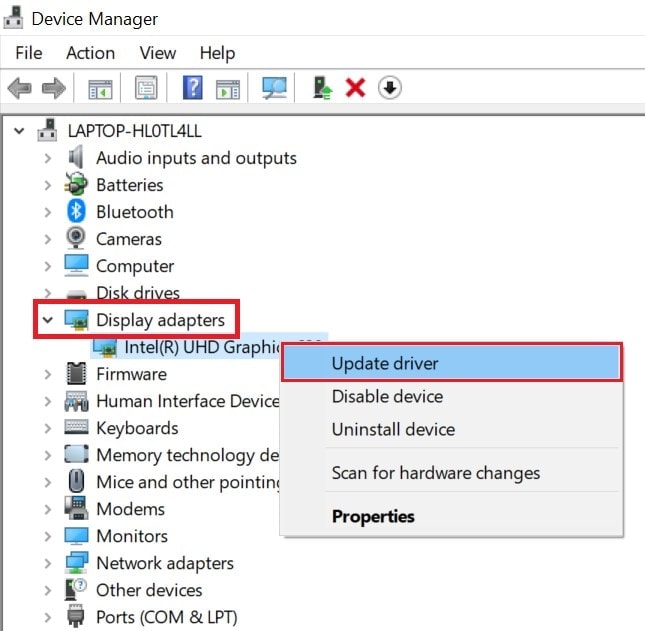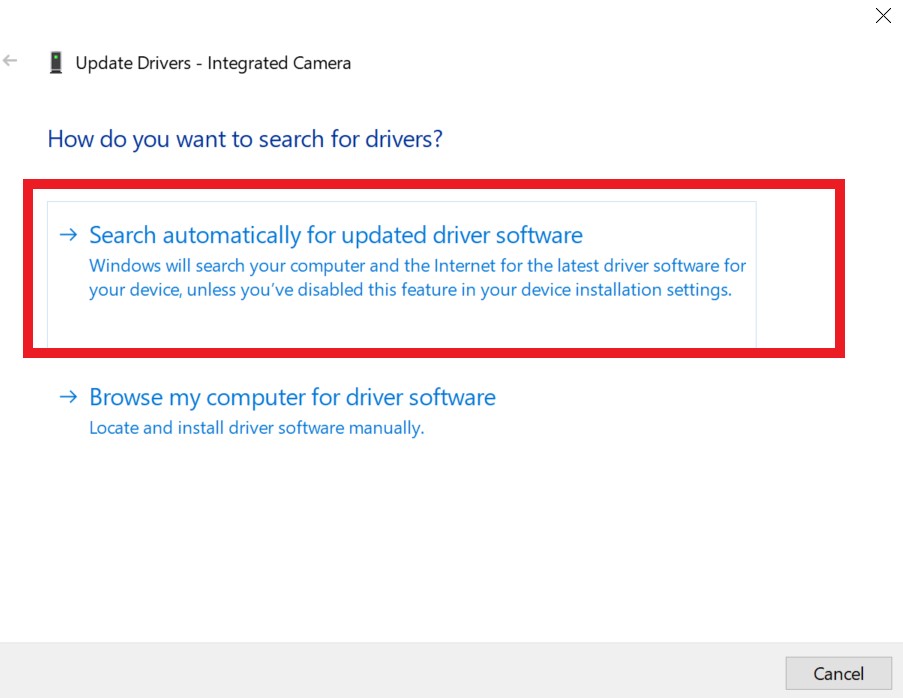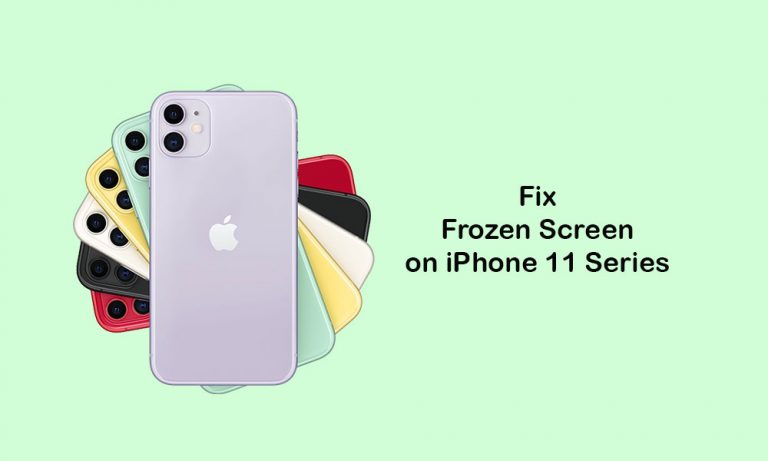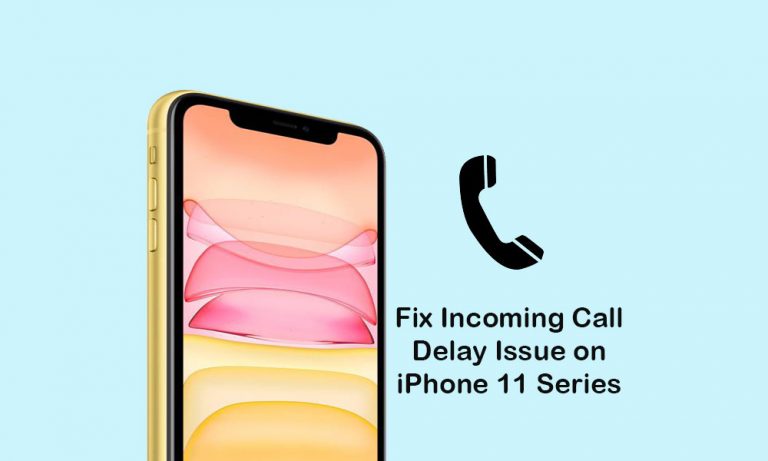Как исправить код ошибки камеры Windows 0xa00f4292
Веб-камера – одно из важных компьютерных устройств в наши дни, и если она перестает работать, это может повлиять на довольно много важной работы пользователей. Несмотря на то, что камера помогает улучшить взаимодействие между пользователями через Интернет, она тоже не остается одна с ошибками и сбоями. Одной из распространенных ошибок, возникающих на компьютерах с Windows 10, является код ошибки камеры 0xa00f4292.
Исправления: «Код ошибки камеры 0xa00f4292»
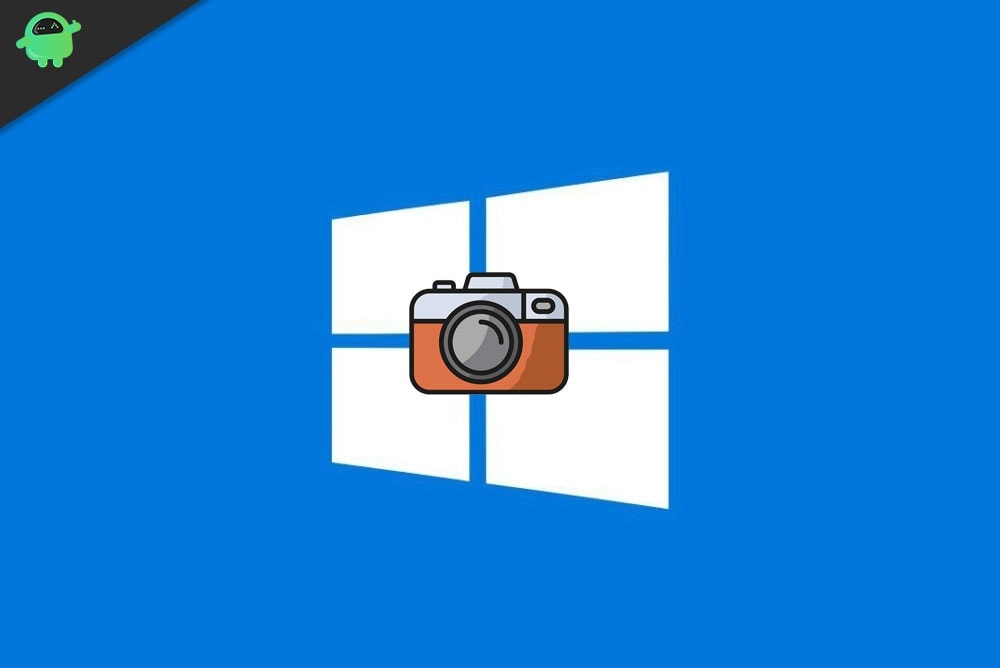
Код ошибки камеры 0xa00f4292 – это проблема, которая обычно возникает, когда пользователь пытается открыть камеру на компьютере с Windows 10. Эта ошибка может быть вызвана несколькими причинами, некоторые из которых включают устаревшие или поврежденные драйверы, отсутствующий файл или любую скрытую ошибку. Если вы также испытываете то же самое и не можете использовать определенную функцию из-за указанной ошибки, то приведенное ниже руководство поможет вам справиться с этим.
ИСПРАВЛЕНИЕ 1: Разрешите доступ камеры к вашему ПК:
Код ошибки камеры 0xa00f4292 может возникнуть, если вы случайно заблокировали доступ вашего компьютера к камере или не разрешили доступ к веб-камере. Если ситуация соответствует и вашему случаю, выполните следующие действия:
- Сначала запустите Приложение настроек нажав WINDOWS + I все вместе.
- Перейдите к Конфиденциальность и на следующем экране выберите вариант Камера из меню левой панели.

- Далее в меню правой панели, сначала под опцией Разрешить приложениям доступ к вашей камере, Включите тумблер.

- Чуть ниже, под Выберите, какие приложения Microsoft Store могут получить доступ к вашей камере раздел, включить кнопка, расположенная рядом с Приложение “Комната”.
- После этого закройте все запущенные приложения.
- После этого перезагрузите компьютер.
ИСПРАВЛЕНИЕ 2: Закройте программы, использующие камеру в фоновом режиме:
Код ошибки камеры 0xa00f4292 также может срабатывать, если какое-либо другое приложение использует камеру в фоновом режиме. В таких случаях рекомендуется закрыть все программы и приложения, использующие камеру в фоновом режиме. Для этого выполните следующие действия:
- Во-первых, нажмите Ctrl + Shift + Esc, и он запустит Диспетчер задач окно.

- в Диспетчер задач В окне на вкладке «Процесс» среди всех запущенных программ найдите те, которые используют камеру (веб-камеру).
- Для любой похожей программы, которую вы найдете, щелкните их правой кнопкой мыши и выберите Завершить задачу чтобы выйти из процесса.
После этого он быстро устранит «Код ошибки камеры 0xa00f4292» в вашей системе.
ИСПРАВЛЕНИЕ 3: Разрешите брандмауэру Windows доступ к веб-камере:
Если, несмотря на разрешение доступа приложений и программ к веб-камере, ошибка 0xa00f4292 все еще существует, рекомендуется разрешить ее через брандмауэр Windows. Это мгновенно устранит указанную ошибку. Следуйте инструкциям, приведенным ниже:
- Сначала перейдите на панель поиска на рабочем столе и введите Брандмауэр Защитника Windows.
- В списке результатов поиска выберите и откройте соответствующую опцию. Он запустит настройку брандмауэра в панели управления на вашем экране.
- На экране брандмауэра Windows перейдите в меню левой панели и выберите параметр Разрешить приложение или функцию через брандмауэр Защитника Windows.

- Теперь в разделе “Разрешенные приложения и функции” найдите Приложение “Комната” и снимите оба флажка под Частные и общедоступные столбцы.
- Далее нажимаем на Ok чтобы сохранить изменения, а затем Перезагрузите компьютер.
«Код ошибки камеры 0xa00f4292» должен был быть решен до сих пор.
ИСПРАВЛЕНИЕ 4: Очистите папку «Фотопленка»:
Время от времени содержимое папки «Фотопленка» может вызывать у пользователей ошибку «Код ошибки камеры 0xa00f4292». Здесь лучше всего очистить папку Camera roll и проверить, помогает ли это. Для этого выполните следующие действия:
- Во-первых, откройте проводник Виндоус и перейдите к Этот компьютер -> Картинки -> Фотопленка.

- Теперь, прежде чем очистить папку, желательно сохранить изображения в другой папке для безопасного резервного копирования. Для этого нажмите Ctrl + A все вместе (Выбрать все), а затем нажмите Ctrl + C все вместе (Копировать все). Далее перейдите в другое место / папку и нажмите Ctrl + V все вместе (Вставить все).
- Перейдите к Папка Camera Roll снова и нажмите Ctrl + A все вместе (Выбрать все). После этого нажмите Shift + Удалить полностью (для окончательного удаления содержимого).
- Наконец, перезагрузите компьютер и проверьте, решена ли указанная проблема или все еще сохраняется.
ИСПРАВЛЕНИЕ 5: Удалите, а затем повторно установите драйвер веб-камеры:
По мнению многих пострадавших пользователей, поврежденный или устаревший драйвер камеры может вызвать проблему «Код ошибки камеры 0xa00f4292». Здесь лучше всего сначала удалить, а затем переустановить драйвер камеры. Для этого выполните следующие действия:
- Во-первых, нажмите Windows + X все вместе и нажмите на опцию Диспетчер устройств. Откроется окно диспетчера устройств.
- Теперь о Окно диспетчера устройств, разверните опцию Камера и щелкните правой кнопкой мыши по своему Драйвер веб-камеры.

- Далее выбираем опцию Удалить устройство а затем следуйте инструкциям на экране, чтобы завершить процесс удаления.
После завершения процесса перезагрузите компьютер, и ваша система автоматически установит отсутствующий драйвер.
ИСПРАВЛЕНИЕ 6: Обновите графический драйвер:
По мнению многих пострадавших пользователей, обновление графического драйвера помогло им решить проблему «Код ошибки камеры 0xa00f4292». Для этого выполните следующие действия:
- Во-первых, нажмите Windows + X все вместе и нажмите на опцию Диспетчер устройств. Откроется окно диспетчера устройств.
- Теперь о Окно диспетчера устройств, разверните опцию Видеоадаптеры.
- Далее щелкните правой кнопкой мыши драйвер и выберите вариант Обновить драйвер из подменю.

- В следующем запросе щелкните параметр Автоматический поиск драйверов и пусть он обрабатывается сам по себе. Теперь Windows автоматически найдет доступный драйвер и установит его на ваш компьютер.
Однако, если вы получите сообщение «Лучшие драйверы для вашего устройства уже установлены”, То вы также можете попробовать найти обновления вручную.
Для этого
- Либо перейдите на веб-сайт производителя и проверьте, предоставляют ли они обновленную версию драйвера или нет. Я нашел один; можно скачать то же самое.
- После того, как вы загрузили обновление, следуйте инструкциям, описанным выше, и вместо выбора параметра Автоматический поиск драйверов, выберите опцию Найдите на моих компьютерах драйверы.

- После этого перейдите в папку, содержащую обновленную версию драйвера, выберите здесь файл обновления и дайте ему установить на вашем устройстве.
- Как только вы закончите, перезагрузите компьютер, и проблема с ошибкой уже будет решена.
ИСПРАВЛЕНИЕ 7. Запустите средство устранения неполадок оборудования и устройств через Windows PowerShell (администратор):
Если ни одно из вышеупомянутых исправлений не работает для вас, рассмотрите возможность использования средства устранения неполадок оборудования и устройств через Windows PowerShell (администратор). Это встроенное средство устранения неполадок, предлагаемое Windows, которое, как доказано, устраняет несколько ошибок и ошибок. Для использования средства устранения неполадок выполните следующие действия:
- Во-первых, нажмите Windows + X все вместе и в контекстном меню выберите опцию Windows PowerShell (администратор). В окне UAC может появиться запрос на предоставление доступа; если да, то щелкните да.
- На следующем экране копировать + вставить или ввести следующий комментарий, а затем нажмите Войти.
msdt.exe -id DeviceDiagnostic
- В дальнейшем он запустит Подсказка по устранению неполадок оборудования и устройств.
- Здесь нажмите на Следующий, следуйте инструкциям на экране, и все готово. Это устранит все возможные причины, вызывающие ошибку «Код ошибки камеры 0xa00f4292».
Это были все возможные и проверенные исправления проблемы «Код ошибки камеры 0xa00f4292». Если ни один из них не работает для вас, подумайте об использовании сканирования SFC. В то время существуют некоторые поврежденные системные файлы, которые могут вызвать проблему «Код ошибки камеры 0xa00f4292», и это сканирование SFC может здесь помочь.
В конце этой статьи мы надеемся, что все исправления и информация, упомянутые выше, помогут вам исправить ошибку в ближайшее время. Если у вас есть какие-либо вопросы или отзывы, напишите комментарий в поле для комментариев ниже.